エクセルでセルに表示されるエラーを一覧でまとめました。
それぞれ意味や原因と対処方法を記載しますので、エラーを解消してあげてください。
エクセル関数を使い始めた方に多いのですが、「エラーが出た!分からない!」となるのではなく、きちんと対処すれば大丈夫です。

この記事の内容
エクセルでセルに表示されるエラー一覧
エクセルで表示されることのあるエラー一覧と、頻出度の高いエラーの対処方法を紹介していきます。
エクセルのセルエラーの一覧
エクセルのエラーの意味/原因と頻出度は下記になります。
| エラー表示 | 意味/原因 | 頻出度 |
|---|---|---|
| #DIV/0! | 割り算の分母が「0」か「空白のセル」 | 高 |
| #VALUE! | 演算の形式や関数の引数に誤りがある | 高 |
| #N/A | 処理の対象(参照先)が見つからない | 高 |
| #REF! | 参照先のセルが見つからない | 高 |
| #NAME? | 定義された関数以外の名前が使用されている、引数に形式が違うものを指定した時など | 高 |
| #NUM! | 数値の指定に誤りがある、範囲を超えている | 中 |
| #NULL! | 半角スペースで指定した2つのセル範囲に、共通部分がない | 中 |
| #FIELD! | 参照するフィールドが存在しない | 中 |
| #CALC! | 配列数式で空の配列が返された | 低 |
| #SPILL! | スピル機能(Excel2019以降)のセル範囲にデータが既に存在する | 低 |
| #GETTING_DATA | 処理に時間がかかる場合に表示される | 低 |
頻出度が高となっているものが、数式の入力に誤りがあったり参照先を間違えていた場合などに表示される、いわゆるよくあるエラーです。

ちなみに「#####」と表示されるのは、エラーではなくセルの幅が狭くて表示できていないというだけなので、セルの幅を広げればOKです。
#DIV/0!の対処方法
#DUV/0!は、割り算の分母が「0」か「空白のセル」の数式がある場合に表示されるエラーです。
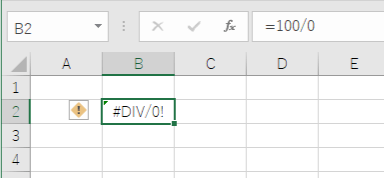
基本的に、0で数値を割ることはできないので、正しい数字を入力・指定し直しましょう。
#VALUE!の対処方法
#VALUE!は演算の形式や関数の引数に誤りがあると表示されます。

演算や関数の引数に正しい数値を指定できているか確認しましょう。

#N/Aの対処方法
#N/Aは参照するデータがない場合に表示されます。
特に多いのが、VLOOKUP関数やMATCH関数で検索値がない(空白)の場合です。
下図のようにB2の値を範囲から探すような場合に、
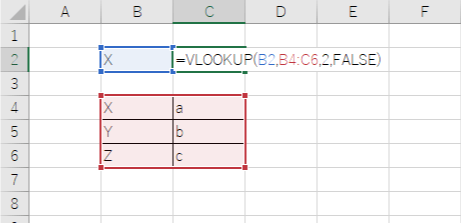
そもそもの検索値であるB2が空白になっていると、エラーとして「#N/A」が表示されます。
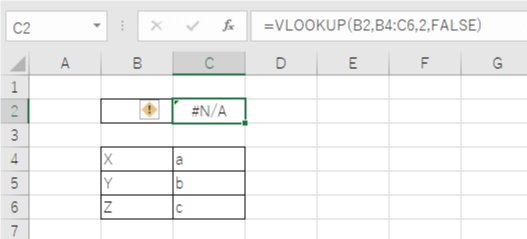
参照先のデータが正しく存在していることを確認しましょう。

#REF!の対処方法
#REF!は参照先のセルが見つからない場合に表示されます。
下図のように、B列とC列の数値から結果を表示しているセルがあったとします。
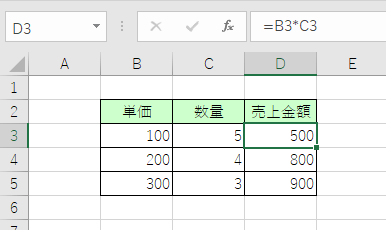
その状態で数式で参照されているC列そのものを削除してしまうと、参照先が無くなり#REF!のエラーが表示されてしまいます。
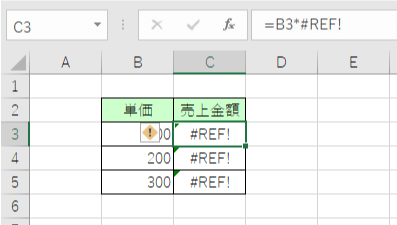
参照しているセルを削除する前に、そのセルが数式で参照されていないことを確認してしましょう。

 エクセルで参照先や参照元をトレースして調べる方法
エクセルで参照先や参照元をトレースして調べる方法
#NAME?の対処方法
定義された関数以外の名前が使用されている、引数に形式が違うものを指定した時などに表示されます。
下図の場合は、SUM関数をSUN関数と入力しているため結果が得られずエラーとなっている例です。
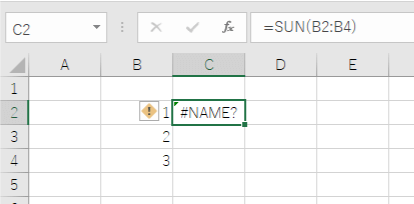
入力した関数および、入力形式が正しいことを確認しましょう。
エクセルのセルのエラーを隠す(非表示)方法
エクセルのセルに表示されるエラーはIFERROR関数を使うことで簡単に変換することができます。
空白(非表示)や0に変換することも可能なので、エラーと一緒に知っておき迷う!
 IFERROR関数の使い方|セルのエラーを隠す/変換する
IFERROR関数の使い方|セルのエラーを隠す/変換する
おわりに
エクセルのセルに表示さえるエラーの一覧を紹介しました。
実際にエラーとなってしまう原因は小さなことが多いです。(””を忘れたや、関数名を間違えた、空白を指定しているなど)
エラーを隠すのもよいですが、原因を理解してまずは解消できるようにしましょう。





